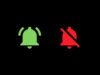Come richiesto Android sta bloccando la visualizzazione delle notifiche: come risolvere
Sul tuo telefono Android appare continuamente il messaggio “come richiesto Android sta bloccando la visualizzazione delle notifiche”, segno che non stai ricevendo notifiche dalle app che, forse, vorresti ricevere, quindi occorre indagare alla ricerca del problema.
Per farlo, hai deciso di lanciarti su Internet a vedere cosa dicono sul Web di questo inghippo e, gironzolando, ti sei imbattuto nel mio articolo, che sembra essere ciò che cerchi. Posso dirti fin da sùbito che hai fatto bene, perché qui di seguito cercherò di mettere insieme tutte le informazioni utili del caso.
Ti mostrerò quali sono le principali ragioni per le quali può verificarsi, andando poi a mostrarti come rimuovere questo blocco o, eventualmente, anche come bloccare altre app all'occorrenza. A fine lettura, avrai indietro le tue notifiche se le vorrai, quindi bando alle ciance e diamoci da fare!
Indice
- Informazioni preliminari
- Come risolvere errore come richiesto Android sta bloccando la visualizzazione delle notifiche
Informazioni preliminari

Le cause che possono bloccare le notifiche del tuo telefono sono molteplici, quindi voglio prima vedere insieme quali potrebbero essere per poi passare a risolvere quelle più comuni, che posso facilmente replicare anche io e sono comuni a tutti i dispositivi.
- Disattivazione delle notifiche da pannello — nel menu del tuo telefono, c'è una sezione dove ti è permesso decidere se ricevere o meno notifiche da quell'app. Se le hai disattivate o se, magari, non le hai mai nemmeno attivate (occorre dare l'autorizzazione al primo avvio), queste risulteranno bloccate.
- Modalità “Non disturbare” — molti telefoni Android hanno una modalità “Non disturbare” (chiamata nei modi più disparati) che sopprime tutte le notifiche o almeno una parte di esse, a seconda di come viene impostata. Se l'hai attivata per sbaglio, potresti ottenere questo messaggio.
- App limitanti — ci sono app proprietarie o di terze parti che limitano l'utilizzo o la ricezione delle notifiche da altre app. Queste possono essere app di gestione della batteria, per migliorare le prestazioni del telefono o altre app di controllo. Difficilmente causano questo messaggio, siccome non sono tecnicamente Android (inteso come sistema operativo), ma è comunque una possibilità se le due precedenti sono già state escluse.
- Problemi con le impostazioni — ci sono alcune impostazioni che, se non si capisce bene cosa facciano, sarebbe meglio non toccare. Questo vale anche per alcune impostazioni di notifica che vedremo in seguito.
Come risolvere errore come richiesto Android sta bloccando la visualizzazione delle notifiche
Passiamo adesso alla risoluzione del problema, andando a trattare caso per caso e vedendo cosa puoi fare per cercare di sistemare il problema.
Disattivazione delle notifiche da pannello
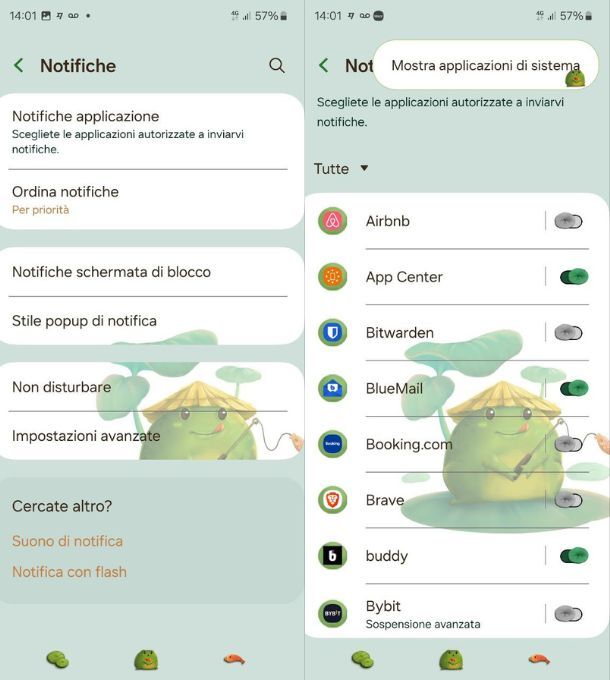
Iniziamo con la disattivazione delle notifiche da pannello, la quale è molto semplice da sistemare e spesso causa della mancata ricezione delle notifiche. La prima cosa da fare è aprire il menu Impostazioni del tuo telefono, per poi andare alla voce Notifiche che trovi nella lista.
Qui apparirà un elenco di tutte le app presenti nel dispositivo e, toccando i tre puntini in alto a sinistra seguiti dalla voce Mostra applicazioni di sistema, potrai vedere anche quelle preinstallate. Ora, cerca le app per le quali vuoi ricevere le notifiche che non stai ricevendo e attiva la levetta che si trova sulla destra.
Puoi anche fare tap sulla voce in questione per aprire un ulteriore menu dal quale controllare che tipo di notifiche ricevere e come riceverle, sebbene sia un qualcosa di diverso da telefono a telefono. Assicurati di avere le notifiche attive da tutto ciò che ti serve, poi verifica se il problema si ripresenta. In questa guida spiego meglio come attivare le notifiche push.
Modalità Non disturbare
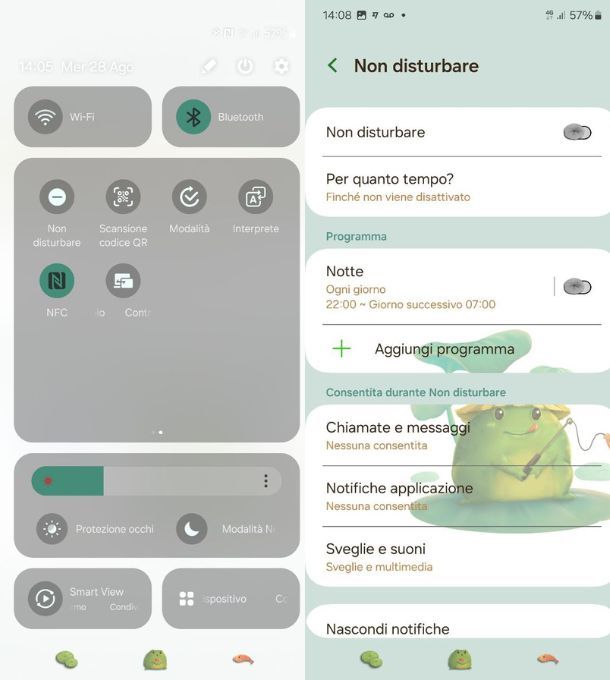
Altro colpevole può essere che, sul tuo telefono, sia stata attivata senza saperlo o senza ricordarti la modalità chiamata Non disturbare. Si tratta di una modalità fatta per chi lavora, studia o semplicemente vuole isolarsi dalle notifiche per un certo lasso di tempo, quindi tutto o quasi viene bloccato.
Per risolvere il problema, tira giù il menu a tendina coi comandi rapidi (con uno swipe dall'alto verso il basso) e verifica che tra le funzioni ad attivazione rapida non sia attiva Non disturbare. Se ci fosse, hai già trovato il tuo colpevole e ti basterà fare tap sulla icona per disattivarla.
Se però volessi fare un lavoro un po' più certosino, apri il menu Impostazioni, poi vai alla voce Notifiche e tocca la voce non disturbare. Qui puoi vedere se è attiva dalla levetta presente a fianco dell'omonima voce, ma puoi anche vedere le fasce orarie nelle quali si attiva alla casella Programmata, per poi vedere cosa è consentito da Consentita durante Non disturbare e controllare cosa nascondere da Nascondi notifiche.
Dunque, oltre a verificare i programmi che puoi cancellare facendo un tap prolungato sopra e premendo poi il pulsante Elimina, ti consiglio di vedere cosa viene bloccato. Tocca la voce Notifiche applicazione e poi su + Aggiungi applicazione per poi scegliere quale app tra quelle installate può mandare notifiche. Attenzione che anche chiamate e messaggi oltre che sveglie e suoni sono controllabili dalle rispettive voci, quindi attento a non bloccare le notifiche che potresti desiderare.
Infine, puoi fare tap sulla voce Nascondi notifiche e vedere quali parti della notifica sono nascoste. Se tutto, il badge, le icone ecc. e regolarne la visualizzazione sempre dalle levette presenti in pagina. Per maggiori dettagli su come togliere il Non disturbare da Android, ti lascio alla mia guida sul tema.
App limitanti
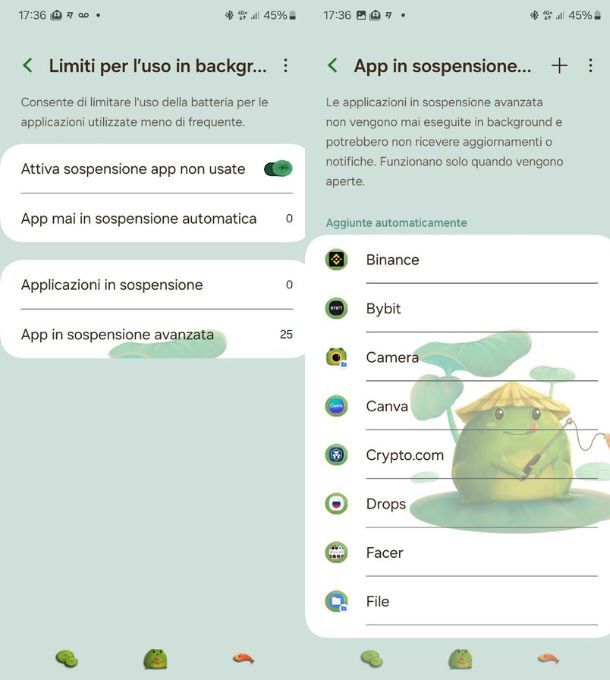
Su questo punto, non posso davvero dire molto. Ci sono app, come quelle di parental control (es. Family Link) che bloccano le notifiche o alcune funzioni del telefono. Puoi disattivare quest'app andando nel menu Impostazioni, poi alla voce Google seguita da Controllo genitori, premere sui tre puntini verticali in alto a destra e poi sulla voce Interrompi supervisione. Da qui, scegli di rimuovere l'account di quel telefono e immetti la password impostata per il controllo genitori. Per maggiori dettagli su come disattivare Family Link, ti lascio alla mia guida sul tema.
Altra opzione, la possibilità che il tuo telefono abbia impostata una funzione nativa o di terze parti di risparmio batteria o miglioramento prestazioni. Per esempio, su telefoni Samsung devi andare nel menu Impostazioni, poi alla voce Batteria seguito dalla voce Limiti per l'uso in background. Qui disattiva (se vuoi) la levetta alla voce Attiva sospensione app non usate (per evitare che vengano sospese), oppure controlla le App in sospensione e sospensione avanzata dalle rispettive voci, poi premi i tre puntini in alto a destra e la voce Rimuovi scegliendo quale app rimuovere da questo elenco, se vuoi solo riattivarne una specifica.
Ci sarebbero poi molte altre app di terze parti per gestione batteria, controllo del telefono o miglioramento prestazioni. Siccome però non posso sapere cosa puoi aver installato, ti lascio alla mia guida su come disinstallare app, per maggiori informazioni sul tema.
Problemi con le impostazioni
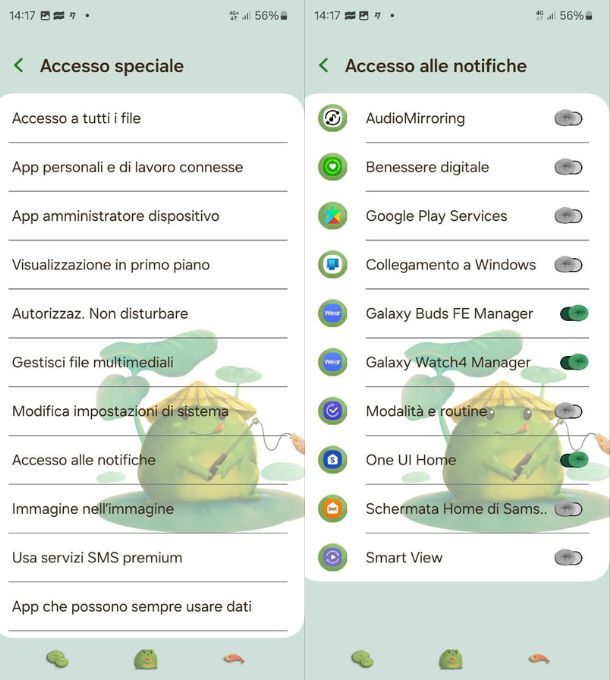
Inavvertitamente potresti aver toccato qualche impostazione che non doveva essere toccata, con il telefono che ora fa qualcosa che gli hai detto ma che non sai nemmeno di aver impostato. Dunque, ti suggerisco di fare una cosa in modo da escludere le ultime possibilità.
La prima è quella di aprire il menu Impostazioni, poi andare alla voce Applicazioni e toccare i tre puntini in alto a destra. Qui scegli la voce Accesso speciale. Qui ci sono una serie di impostazioni che, se modificate, possono seriamente compromettere il corretto funzionamento del telefono.
Non posso indicarti un colpevole chiaro e semplice, dato che sono moltissime e alcune di esse hanno implicazioni che solo gli sviluppatori sanno davvero. Quindi, se hai “smanettato” in questa sezione e dopo hai problemi con le notifiche, ti suggerisco di andare al menu Impostazioni, per poi premere sulla voce Gestione generale, poi ancora su Ripristina e Ripristina tutte le impostazioni.
In questo modo le impostazioni del telefono torneranno a come dopo la prima accensione. Se ancora non bastasse, puoi ripristinare tutto il telefono seguendo il mio tutorial completo ma ricorda, in questo modo potrai perdere tutti i dati non salvati su backup, quindi fai questa procedura solo se hai un salvataggio o se non t'importa di ciò che perderai.

Autore
Salvatore Aranzulla
Salvatore Aranzulla è il blogger e divulgatore informatico più letto in Italia. Noto per aver scoperto delle vulnerabilità nei siti di Google e Microsoft. Collabora con riviste di informatica e cura la rubrica tecnologica del quotidiano Il Messaggero. È il fondatore di Aranzulla.it, uno dei trenta siti più visitati d'Italia, nel quale risponde con semplicità a migliaia di dubbi di tipo informatico. Ha pubblicato per Mondadori e Mondadori Informatica.